Serien-Nr. im WE (EF)
Beispiel: Sie haben Laserdrucker einkauft. 3 x Laserdrucker 2005-1 und 2 x Laserdrucker 2006-2.
Für den Laserdrucker 2005-1 werden die Seriennummern manuell erfasst. Dem Laserdrucker 2006-2 ist über das Zählsystem ein Zählkreis zugeordnet worden. Für diesen Drucker sollen die Seriennummern gemäß des eingestellten Zählkreises automatisch vergeben werden. [Für die Artikel ist in den Stammdaten (Register SerienNr.) die Erfassung von Seriennummer im Wareneingang und im Warenausgang vorgesehen.]
Nachdem der Wareneingangsbeleg erstellt wurde, sollen die Seriennummern für die Drucker erfasst werden.
Sie klicken im Register SerienNr. auf den Button neue SerienNr.-Erfassung.
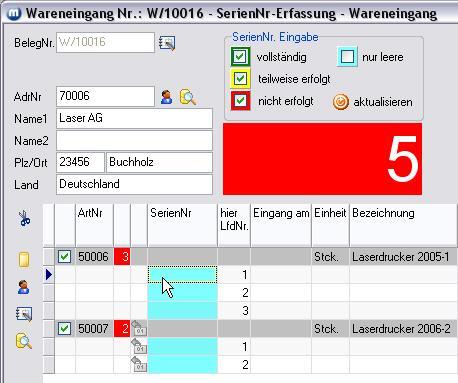
Eingabe direkt in die Tabelle
Um die Seriennummern für den "Laserdrucker 2005-1" einzugeben, klicken Sie in die hellblaue Spalte der ersten Zeile unterhalb der Artikelzeile. Geben Sie die erste Seriennummern dort ein und drücken Sie die RETURN-Taste. Bewegen Sie den Cursor auf die nächste Zeile der Spalte. Geben Sie die nächste Seriennummer ein usw. bis Sie die letzte Seriennummer des Artikels eingegeben haben (hier für LfdNr: 3).
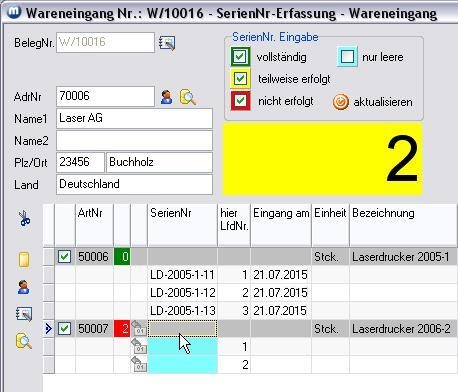
Eingabe über Zählsystem
Für den "Laserdruck 2006-2" wurde ein Zählsystem bestimmt, deshalb muss für diesen die Eingabe nicht "manuell" durchgeführt werden. Sie klicken auf den Button SerienNr. generieren. Am rechten Rand erscheint eine Tabelle mit den generierten Seriennummern. Sie können nun die Seriennummern markieren und mit Klicken auf den grünen Pfeil in die Tabelle übernehmen. Alle generierten Seriennummern können aber auch über den Button generierte SerienNr. zuweisen (oben im Formular zu finden) gesamt übernommen werden.
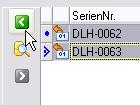
Auch, wenn einem Artikel ein Zählsystem zugeordnet wurde, könnte trotzdem eine manuelle Eingabe einer Seriennummer direkt in der Tabelle erfolgen.
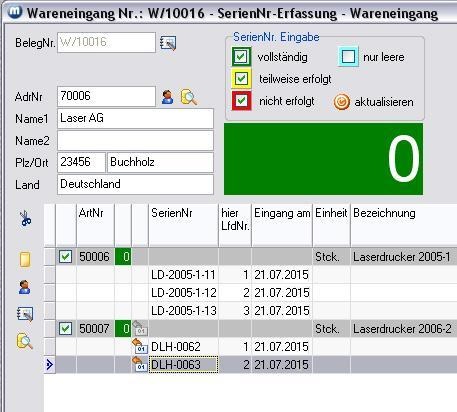
Wenn für alle Artikel Seriennummern erfasst wurden, sind beide farbige Bereiche oberhalb der Tabelle grün mit der Zahl "0" zu sehen.
Auswahl über ausgelieferte SerienNr. (nur Rücklieferschein)
Im Rücklieferschein kann im rechten Bereich gewählt werden, welche ausgelieferten Seriennummern zurückgebucht werden sollen. Dabei können entweder nur die Seriennummern, die an die Belegadresse ausgeliefert wurden oder alle ausgelieferten Seriennummern berücksichtigt werden.
Entsprechend wird eine der beiden Optionen alle SerienNr. (*) oder nur an Adresse ausgeliefert im Bereich ausgelieferte SerienNr. gewählt.
(*) Bei der Auswahl können also auch Seriennummer erfasst werden, die ursprünglich an eine andere Adresse ausgeliefert und von dieser an einen anderen Kunden weiterverkauft wurden.
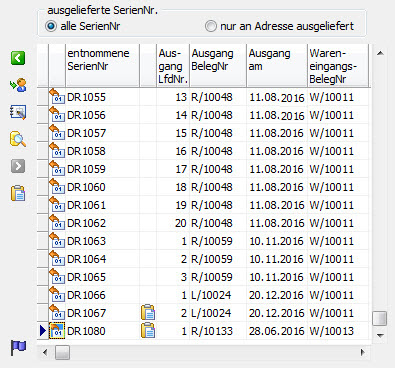
Löschen von Seriennummern
Klicken Sie in die entsprechende Zeile der Spalte SerienNr. und drücken Sie die BACKSPACE-Taste. Damit wird der Inhalt der Zeilenspalte gelöscht und Sie können dann die korrekte Seriennummer eingeben.
Wenn Sie eine komplette Zeile über das Symbol Schere löschen, muss ggf. auch die Artikelanzahl entsprechend reduziert werden, da sonst Artikelanzahl und Seriennummernanzahl nicht übereinstimmen. Wird eine Zeile versehentlich komplett gelöscht, dann verlassen Sie die Seriennummernerfassung und rufen Sie diese erneut auf. Entsprechend der Artikelanzahl wird die Tabelle wieder neu aufgebaut. Bereits eingegebene Seriennummern bleiben dabei erhalten.
info@visigate.de - visigate© Software GmbH - Bremen - www.visigate.de